
PHP 편집자 Xiaoxin이 Everything 소프트웨어에서 날짜별로 내림차순을 설정하는 방법을 자세히 소개합니다. 간단한 조작으로 파일을 날짜별 내림차순으로 쉽게 정리할 수 있으며, 편리하고 빠르게 파일을 찾아 관리할 수 있습니다. 파일 관리를 더욱 효율적이고 편리하게 하려면 이 문서의 지침을 따르십시오!
1단계: Everything 소프트웨어를 열고 페이지로 들어갑니다(그림 참조).
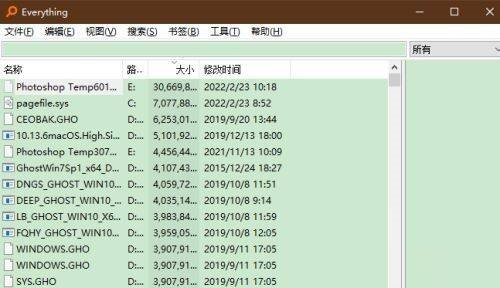
2단계: 상단 기능 표시줄에서 "도구" 버튼을 클릭합니다(그림 참조).
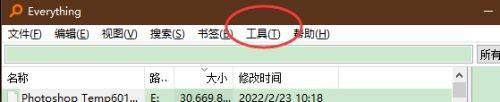
3단계: "도구" 드롭다운 목록을 확장하고 "옵션" 버튼을 클릭합니다(그림 참조).
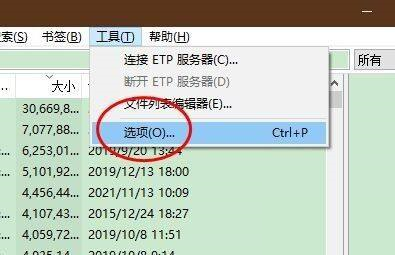
4단계: "옵션" 팝업 상자를 불러오고 왼쪽의 "결과" 버튼을 클릭한 후 "날짜별 내림차순 정렬" 옵션을 클릭하여 선택합니다(그림 참조).
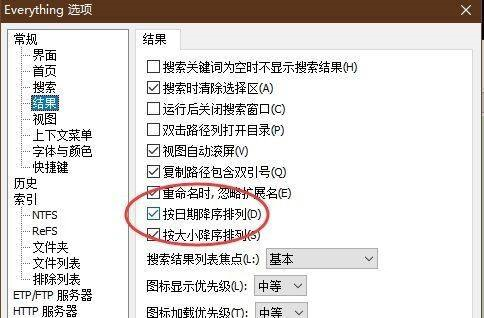
5단계: 하단의 "확인" 버튼을 클릭하고 팝업 상자를 닫으면 설정이 성공합니다(그림 참조).
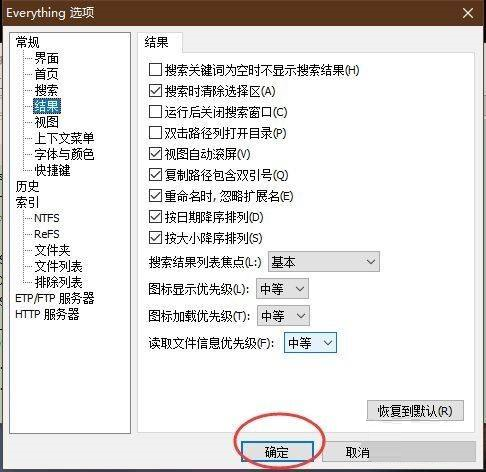
위 내용은 Everything을 날짜별로 내림차순으로 정렬하도록 설정하는 방법 - Everything을 날짜별로 내림차순으로 정렬하도록 설정하는 방법의 상세 내용입니다. 자세한 내용은 PHP 중국어 웹사이트의 기타 관련 기사를 참조하세요!